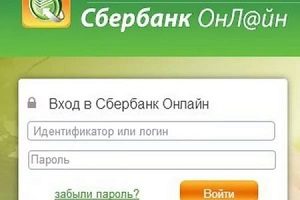Неофициальный обзор онлайн-банков финансово-кредитных учреждений России – как пройти регистрацию, правила входа в личный кабинет, выполнение переводов. Как удалить личный кабинет сбербанк онлайн
Как удалить счет из Сбербанк ОнЛайн – используем функцию
Настройка видимости счетов в Сбербанк ОнЛайн
Вы можете по своему усмотрению изменить отображение счетов, карт, кредитов и других продуктов в интернет-банке Сбербанк ОнЛайн, в устройствах самообслуживания банка (терминалы и банкоматы), а также при входе в систему «Сбербанк ОнЛайн» через iPad или iPhone.
Для этого зайдите в раздел Настройки безопасности. При входе на данную страницу отображается список продуктов, которые могут быть доступны через систему «Сбербанк Онлайн»:
Обратите внимание: для обеспечения дополнительной безопасности, вход на страницу настройки видимости счетов требуется подтвердить с помощью SMS-пароля.
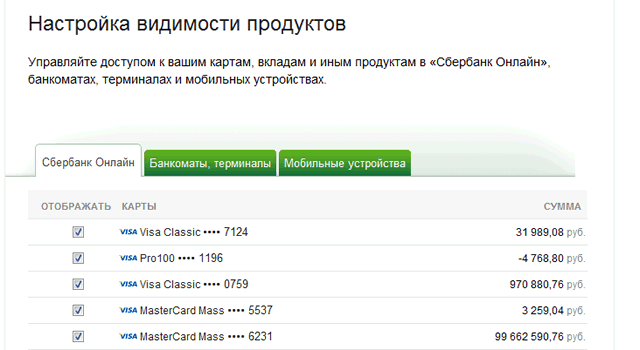
При переходе на данную страницу, по умолчанию отображается список счетов, управление которыми доступно через систему Сбербанк ОнЛайн.
Если Вам нужно добавить или убрать вклад, карту, кредит или другой продукт в списке Сбербанка ОнЛайн, установите или уберите галочку в поле «Доступно в Сбербанк ОнЛайн» напротив соответствующего продукта.
Для того чтобы настроить, какие счета будут показаны в терминалах и банкоматах Сбербанка, в поле «Продукты доступны» откройте вкладку Банкоматы и терминалы. Появится список продуктов, которыми Вы можете управлять через устройства самообслуживания.
Затем, если Вам нужно скрыть или отобразить счет, карту, кредит или другой продукт в терминалах и банкоматах, установите отметку в поле «Доступно в банкоматах, терминалах» напротив соответствующего продукта.
Если Вам требуется настроить видимость продуктов в мобильных приложениях «Сбербанк Онлайн» для iPhone или iPad, в поле «Продукты доступны» откройте вкладку iPhone/iPad. Отобразится перечень счетов, которыми в данный момент можно управлять через версию системы «Сбербанк ОнЛайн» для iPhone/iPad.
Для того чтобы Ваш вклад, кредит, карта или другой продукт появились в списке продуктов в iPhone или iPad, проставьте галочки в поле «Доступно в iPhone/iPad» напротив соответствующего продукта.
Также у Вас есть возможность поставить галочку в поле «Показать закрытые». Тогда, после сохранения и подтверждения изменения настроек, все Ваши ранее закрытые вклады, кредиты, карты, вклады или счета появятся в настройках видимости продуктов, и Вы сможете подключить к ним доступ через систему Сбербанк ОнЛайн, терминалы, банкоматы и через приложения на iPad и iPhone.
Заметьте: если Вы отключите видимость какого-либо счета для полной web-версии интернет-банка «Сбербанк Онлайн», то этот продукт всё равно будет отображаться при входе через приложение на iPhone или iPad, но Вы не сможете управлять этим счетом.

После того как все изменения настроек видимости произведены, нажмите на кнопку Сохранить. Перед Вами появится страница подтверждения, на которой нужно ввести одноразовый пароль из SMS.
Если Вы отдумали вносить изменения в настройки Сбербанк ОнЛайн, то нажмите на ссылку Отменить, и Вы попадете на страницу Настройка безопасности без сохранения.
bankivonline.ru
Отмена регистрации приложения Сбербанк ОнЛайн для Android
Отмена регистрации через мобильное приложение
Отмена регистрации через профиль клиента
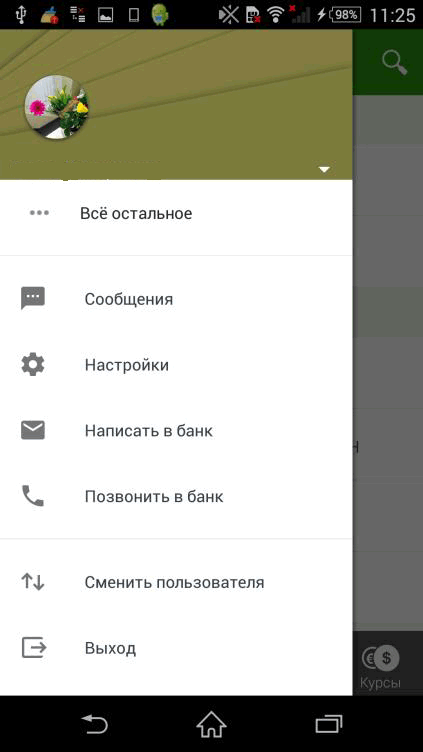
Для того чтобы отменить регистрацию в мобильном приложении Сбербанк ОнЛайн для Android через профиль клиента, необходимо зайти в Профиль клиента, кликнув на иконку профиля на главной странице, или другой странице, где есть эта иконка. Отобразится страница с профилем клиента.

Для смены пользователя или отмены регистрации в приложении системы Сбербанк ОнЛайн, необходимо нажать на кнопку Сменить пользователя. Всплывает сообщение с подтверждением смены пользователя.
При нажатии на кнопку Да происходит отмена регистрации, пользователю отобразится начальная форма регистрации.
При желании можно сменить пользователя или пройти процесс регистрации заново.
Смена пользователя через форму авторизации
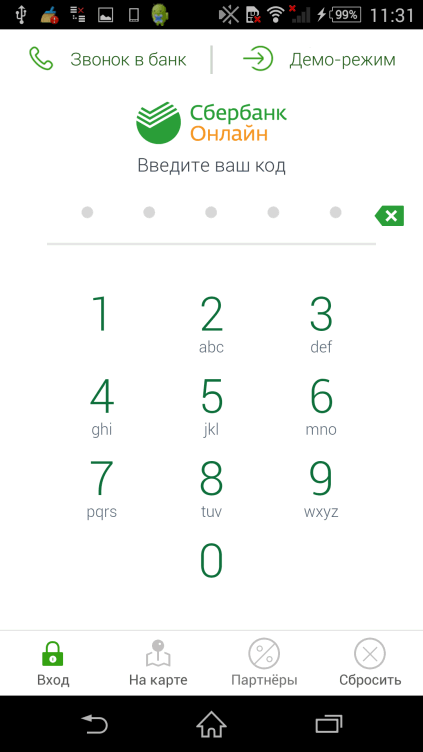
Для того чтобы сменить пользователя в приложении через форму авторизации, необходимо запустить приложение и в нижней части экрана нажать кнопку Сбросить.

Всплывает сообщение с подтверждением смены пользователя.
При нажатии на кнопку ОК происходит отмена регистрации, пользователю отобразится начальная форма регистрации.
При желании можно сменить пользователя или пройти процесс регистрации заново.
Отмена регистрации через Сбербанк ОнЛайн
Для того чтобы отменить регистрацию в мобильном приложении через систему Сбербанк ОнЛайн для веб-браузера, необходимо произвести войти в личный кабинет онлайн-банка, в личном меню, необходимо выбрать пункт «Мобильные приложения»:
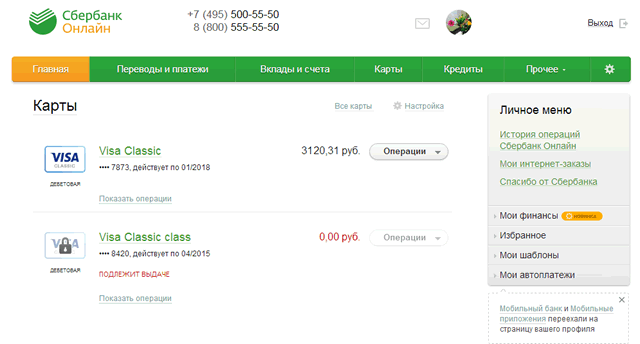
Отобразится форма, на которой отображаются настройки профиля клиента. На форме выберите пункт «Мобильные приложения», после чего отобразится форма со списком подключенных устройств.
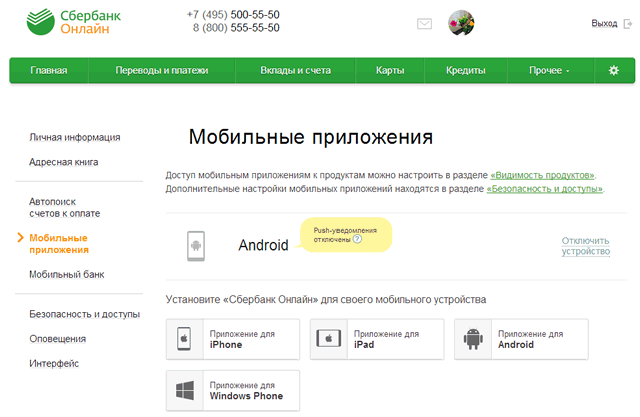
Для отмены регистрации необходимо нажать на кнопку Отключить устройство. При попытке произвести авторизацию через мобильное приложение, отобразится начальная форма регистрации.
bankivonline.ru
Как убрать логин и пароль при входе в Сбербанк Онлайн
Сбербанк Онлайн, при входе в личный кабинет требует ввести логин и пароль.
После того, как вы ввели логин и пароль, и вы вошли в свой личный кабинет, как правило, появляется кнопочка, предлагающая сохранить пароль, чтобы не вводить его каждый раз.
Многие пользователи нажимают на эту кнопочку. А потом, в один «прекрасный день», заходят в свой аккаунт и не могут найти свои деньги.
Я очень не рекомендую вам запоминать пароль в браузере от вашего личного кабинета в Сбербанк-Онлайн, или любом другом интернет банке.
Чтобы удобнее было заходить в интернет банк, существуют другие, намного более безопасные решения. Но об этом немного позже.
А сейчас, давайте удалим ваш пароль из браузера, если вы сделали это раньше.
Рассмотрим на примере самой популярной программы Гугл Хром (браузер Google Chrome).

Зайдите на сайт Сбербанк Онлайн, или вашего интернет банка. В адресной строке нажмите на ключик.
Если вы хотите удалить пароль от другого сайта, то зайдите на этот сайт.

Откроется небольшое окошко, которое называется Сохранённые пароли для этого сайта. Слева вы увидите ваш логин от Сбербанк Онлайн. Правее — ваш пароль в скрытом виде и ещё правее — крестик. Просто нажмите на этот крестик. Теперь нажмите на кнопку Готово.

Перед вами появится надпись «Пароль удален». Просто нажмите кнопку Готово.
Всё. Теперь вашего пароля нет в Гугл Хроме. Никто больше не сможет воспользоваться им.
Как же можно быстро и, самое главное безопасно, автоматически вводить пароли в личном кабинете Сбербанк Онлайн, в другом интернет-банке, а так же на любом другом сайте?
Такое решение существует. Посмотрите, как это делается в видео ниже.
Всё то, что мы делали в этом видео вы сможете научиться делать сами. Видео курс «Пароли под контролем» поможет вам сделать это быстро и без проблем.
Подробнее о курсе «Пароли под контролем» узнайте, нажав на кнопку:
Подробнее о курсе «Пароли под контролем», нажмите
Вы научитесь создавать автоматически пароли любой длинны и сложности. Причем, вам не нужно будет их запоминать. Достаточно будет запомнить всего один, главный пароль.
Вход в любой личный кабинет, превратится из проблемы и муки в приятное и безопасное занятие.
Хватит забывать и терять ваши пароли! Решите эту проблему раз и навсегда.
urtaev.ru
Как удалить шаблон платежа (перевода) в Сбербанк ОнЛайн
Удаление шаблона из Сбербанк ОнЛайн
В интернет-банке Сбербанк ОнЛайн существует два способа удаления созданного шаблона перевода или платежа: либо через страницу просмотра шаблона, либо через настройки личного меню.
В первом варианте, для того чтобы удалить шаблон из системы Сбербанк ОнЛайн, его сначала нужно найти и открыть в разделе Платежи и переводы на вкладке Мои шаблоны:
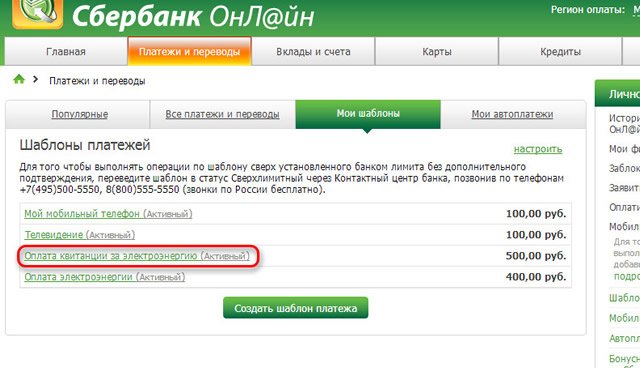
Перед вами откроется страница со ссылками-кнопками возможных действий с шаблоном:

Нас интересует ссылка Удалить.
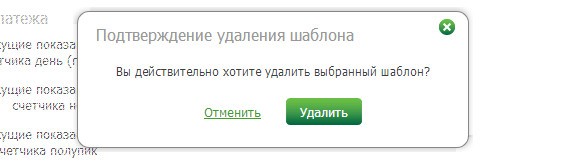
Появится всплывающее окошко с запросом на подтверждение удаления шаблона, щелкните по кнопке Удалить еще раз. В результате интернет-банк Сбербанк ОнЛайн вернет Вас в раздел Платежи и операции, и вы увидите обновленный список шаблонов платежей.
Удалить любой шаблон из системы Сбербанк ОнЛайн также возможно на странице Настройки → Настройка интерфейса → Личное меню.
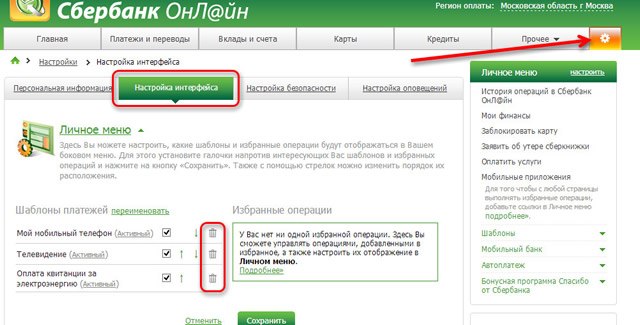
Для того чтобы удалить шаблон, кликните на значок  . Затем подтвердите удаление. Список шаблонов будет моментально обновлен.
. Затем подтвердите удаление. Список шаблонов будет моментально обновлен.
Настройки шаблона
Для того чтобы настроить шаблон в системе Сбербанк ОнЛайн, на странице просмотра шаблона кликните ссылку Редактировать, внесите соответствующие изменения и нажмите на кнопку Сохранить.

Далее, если Вы изменяете шаблон в адрес сторонних получателей, появится страница подтверждения операции, на которой от Вас требуется выбрать способ подтверждения, щелкнув по кнопке Подтвердить по SMS. Появится стандартное окно для ввода одноразового SMS-пароля.
Если Вы настраиваете шаблон по переводу денег между своими счетами, погашению кредита (заемщик, созаемщик), обмену валюты и некоторых других операций, то подтверждать изменение шаблона одноразовым паролем не надо.
В итоге, Вы попадете на страницу просмотра шаблона системы Сбербанк ОнЛайн. Если Вы редактировали шаблон платежа или перевода в адрес стороннего получателя, то ему будет вновь присвоен статус «Не подтвержден в контактном центре».
bankivonline.ru
Сбербанк онлайн - как изменить или отключить номер, привязанного к карте, телефона в личном кабинете
Пластиковые банковские карты удобный способ хранения и распоряжения своими денежными средствами. На современном этапе мобильные и интернет технологии дают возможность выполнять большое количество операций с банковскими картами таких, как поменять номер телефона в Сбербанк онлайн, подключить интернет-банкинг, привязать, открепить услуги сотовых операторов. Клиент имеет возможность произвести подключение или удалить основные и дополнительные услуги банка. Всем возможностям этих сервисов посвящена эта статья.
Смена номера телефона Сбербанк онлайн
При утере смартфона или необходимости сменить сим-карту для безопасности финансовых средств, стоит знать способы, как поменять номер телефона в Сбербанк онлайн. Для информирования пользователей, решения большого количества вопросов по условиям применения банковских услуг служит официальный сайт Сбербанка России. Получив карту банка, пользователь заходит на сайт. В правом верхнем углу видит раздел «Сбербанк Онлайн». Регистрация в Интернет-банкинге производится вводом номера карты с подтверждением по смс на гаджет, привязанный к карте при ее оформлении.
Как узнать к какому номеру привязана карта
После регистрации на сайте становится доступен «Личный кабинет». Во вкладке «Мобильный банк» на экран выводятся привязанные номера телефонных аппаратов по всем карточкам. Банк при помощи смс уведомлений сообщает клиенту об операциях зачисления и списания средств по карте, входа в интернет-банкинг, новостях банка, технической поддержки. Настройка уведомлений производится во вкладке «Оповещения». Если оповещение по смс для клиента неудобно, его можно производить на адрес электронной почты. Как изменить номер мобильного банка Сбербанк клиенты узнают в Личном кабинете.

Отключение услуги мобильный банк
При утере аппарата отключение услуги мобильного банкинга возможно несколькими путями. Временная приостановка услуг осуществляется отправкой смс «БЛОКИРОВКАУСЛУГ ХХХХ», где ХХХХ – последние четыре цифры карты, на номер 900. Полное отключение сервиса производится при личном посещении банка. Менеджер предложит стандартную форму. Клиент указывает идентификаторы телефонного аппарата, карты, причину отключения. Если клиент не располагает возможностью посетить отделение банка, есть возможность перейти на бесплатный пакет, отправив смс «Эконом ХХХХ» на номер 900.
Как поменять телефон в Сбербанк онлайн через банкомат
Для смены привязанного смартфона необходимо вставить карту в банкомат, ввести пин-код и выбрать раздел «Личные данные». Там размещена информация, как поменять номер мобильного банка Сбербанк. Подпункт «Смена номера» содержит перечень операторов, выбираете своего и вводите данные. Его смена происходит в течение 3 дней. Такой срок необходим службе безопасности для проверки всех изменяемых данных. Вторым вариантом замены, служит отключение этой услуги, как функция раздела «Мобильный банкинг». Затем производится новая активация этой услуги с новым номером гаджета.

Как изменить номер телефона в интернет-банкинге
С развитием интернета возникли услуги, использующие удобство этого способа связи. Для безопасности клиентов, сайт банка предлагает все конфиденциальные вопросы решать посредством интернет-банкинга. Для этого создана услуга личного кабинета пользователя. Это обеспечивает возможность сохранения своих данных, информации о наличии средств, осуществляемых операциях, возможности смены личных данных, привязанных к картам идентификаторов гаджета. Узнать, как поменять номер в Сбербанк онлайн, если потребуется, каждый клиент имеет возможность в разделе «Личные данные».
Личный кабинет Сбербанк онлайн
Официальный сайт банка предоставляет массу банковской, технической информации по всем аспектам своей деятельности. Предоставляя клиентам личные кабинеты, банковское учреждение преследует цели защиты информации о состоянии счетов, осуществляемых депозитных и кредитных операциях, и старается обезопасить финансовую жизнь клиентов. Меню Личного кабинета содержит информацию, какие идентификаторы гаджетов привязаны к картам и какие оповещения осуществляются по этим номерам. Их смена производится в соответствующем разделе.

Как поменять номер, привязанный к карте Сбербанка в отделении банка
В отделении банка по просьбе клиента сотрудник выдает бланк заявления на изменение телефона. На сайте есть возможность увидеть, скачать и распечатать его. Заполняя бланк, клиент указывает данные паспорта, идентификатор карты, старый, новый телефоны, причину вынудившую выполнить смену. Специалист банковского учреждения предоставит все возможные варианты решения вашей проблемы.
Смена телефона Сбербанк онлайн в контактном центре
Информацию, как сменить номер телефона в Сбербанк онлайн, клиенты имеют возможность получить, обратившись к услугам контактного центра. Он бесплатно доступен с зарегистрированного системой аппарата по телефону 900. На банковской карте, указаны номера контактного центра для звонков с любых телефонных сетей на территории России и из-за рубежа. Посредством соединения с менеджером банковского учреждения, вы получите весь комплекс необходимых вам услуг. Клиент имеет возможность заблокировать утерянную карту, отключить услуги банкинга, заменить привязанный номер.
Видео: Зачем отключать мобильный банк Сбербанк при смене номера телефона
sovets.net
Настройка безопасности Сбербанк Онлайн

Как правильно настроить безопасность и доступ к Сбербанк Онлайн?
Многие из вас постоянно пользуются личным кабинетом Сбербанк Онлайн. Но 90% пользователей даже не задумывались и не знают, как правильно настроить безопасность своего личного кабинета. В этой статье мы рассмотрим раздел «Безопасность и доступ» в Сбербанк Онлайн.
И так, приступим. Для того чтобы попасть в меню «Настройки», необходимо нажать специальный значок в самом конце меню.
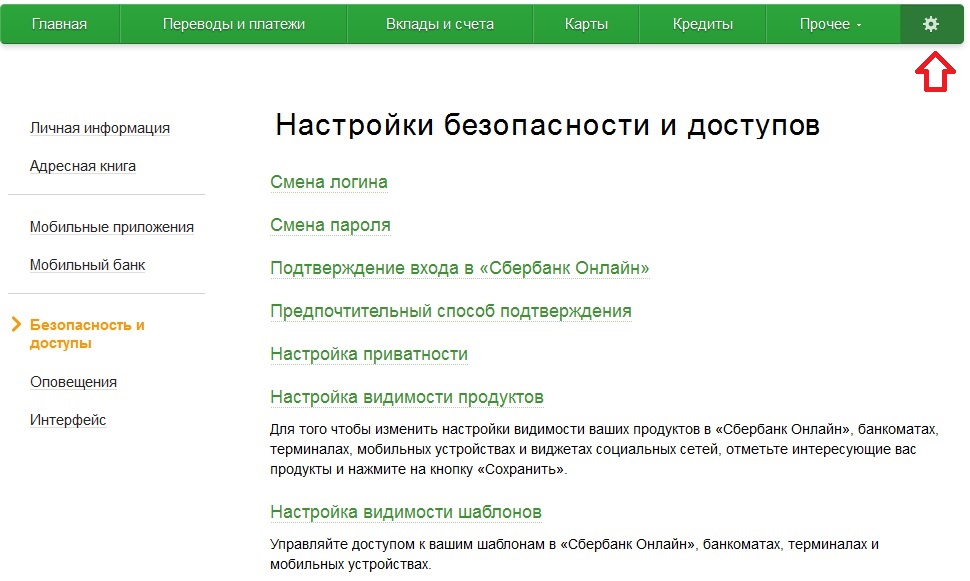
Вы попадаете на страницу с индивидуальными настройками личного кабинета. Перед вами сразу откроется раздел «Безопасность и доступы».
В этом разделе можно осуществлять такие операции, как:
- смена логина и пароля.
- настройка подтверждения входа в «Сбербанк Онлайн».
- выбрать предпочтительный способ подтверждения операций.
- настройки приватности и видимости.
Теперь немного по-подробнее о смене логина.
Выбираем вкладку «Смена логина». В появившимся окне, вводим новый логин и повторяем его. Чтобы изменения логина вступили в силу, нажимаем на кнопку «Сохранить». Далее на мобильный телефон придет СМС сообщение с паролем. Вводим его в новой строке.
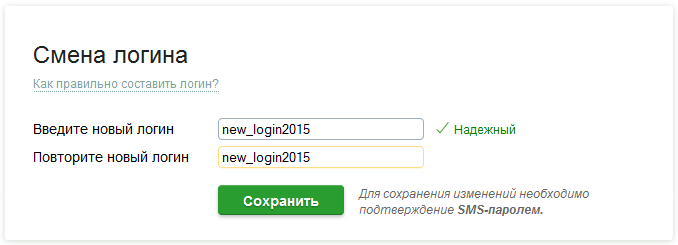
Смена пароля проходит аналогично смене логина. Только для смены вам потребуется дополнительно ввести текущий пароль от личного кабинета. Чтобы проверить правильность ввода пароля, надо нажать на иконку бровей. После этого ваш пароль будет показан на экране. Подтверждение смены пароля также происходит через СМС сообщение, поэтому держите телефон под рукой.
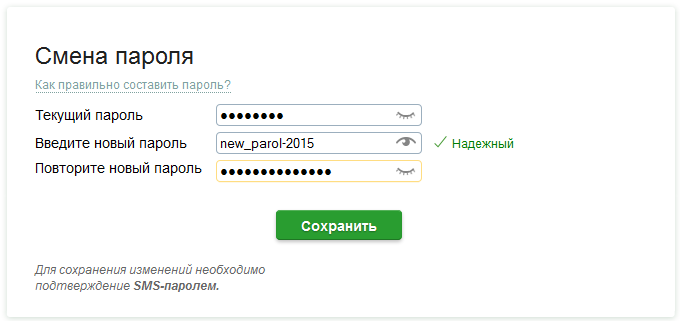
Следующая вкладка это «подтверждение входа». При отключении данной опции вам не надо будет каждый раз при входе в личный кабинет вводить СМС пароль. Лично я убрал эту галочку, так как при выполнении каких либо операций вам все равно придется их подтверждать СМС паролем либо одним из 20 одноразовых паролей.

Что же означает предпочтительный способ подтверждения? Это означает, как вы будете подтверждать все операции. Т.е с помощью СМС пароля или чека с одноразовыми паролями. Лучше использовать подтверждение СМС паролями, это намного удобнее. Так как чек с одноразовыми паролями содержит всего 20 паролей, и при их окончании вам придется бежать в ближайший банкомат.
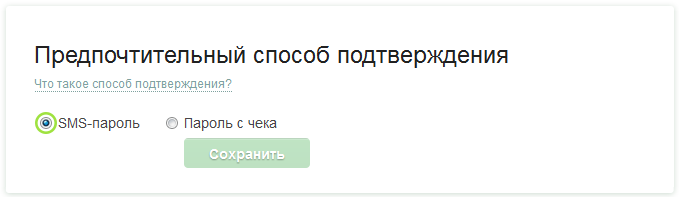
Настройка приватности позволяет нам скрыть себя от чужих адресных книг. Это означает, что никто не сможет узнать то, что вы являетесь клиентом Сбербанка. Поставив галочку, вы скроете ваш мобильный номер, и он не будет отображаться в адресных книгах ваших друзей и родственников.
Настройка видимости продуктов. В этом разделе можно настроить видимость ваших карт и счетов в разных устройствах. По умолчанию вы видите все карты и счета со всех устройств. Например, если вы не хотите чтобы кредитная карта Visa Gold не отображалась в мобильных устройствах, то просто снимите галочку напротив этой карты.
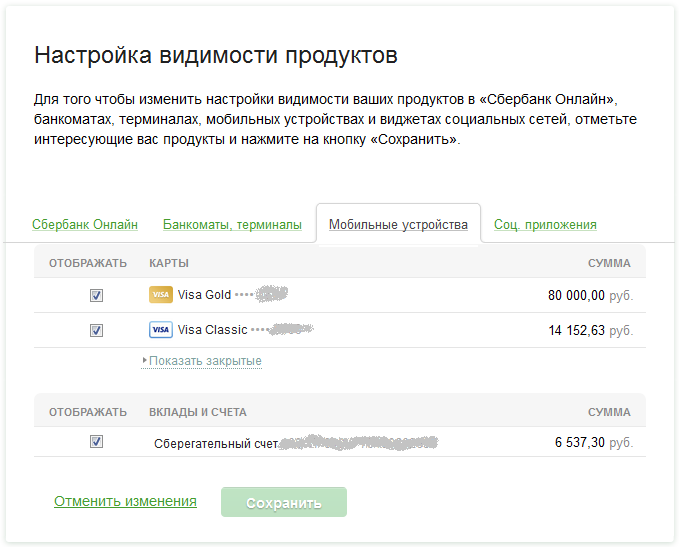
Далее идет настройка видимости шаблонов. Аналогично предыдущему пункту. Здесь можно настроить видимость, но только шаблонов. Снимите галочку с тех шаблонов, которые вам не нужны, и они не будут больше отображаться в том или ином устройстве.
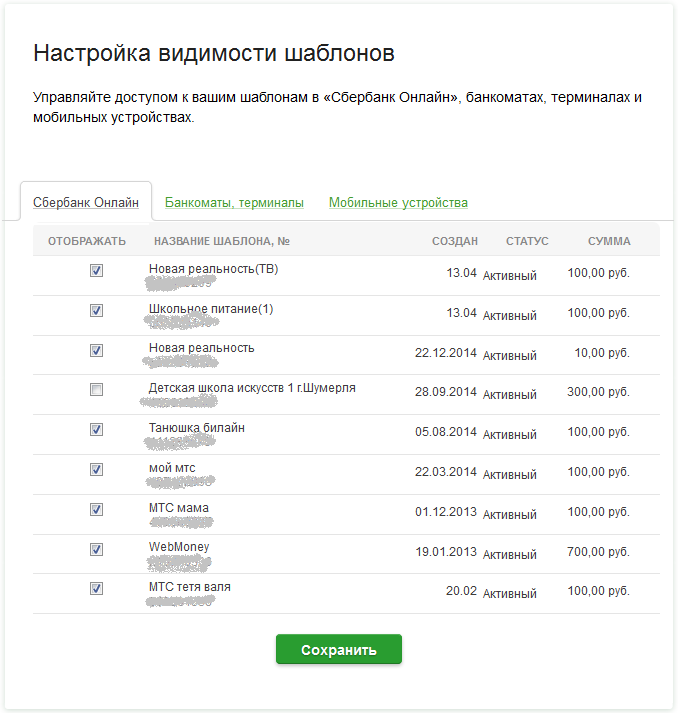
Вот и все меры безопасности Сбербанка Онлайн, которые я хотел рассказать. Если есть вопросы, оставляйте в комментариях.
Полезное:
© Sberbank-online.my1.ru
sberbank-online.my1.ru